前回は、住所から緯度経度を求めたcsvファイルを作成しました。
これをGoogle Map上に表示させていきます。
Google My Maps にインポート
Google My Maps にアクセスします。
https://www.google.com/maps/d/
画面左上の [新しい地図を作成] をクリックします。
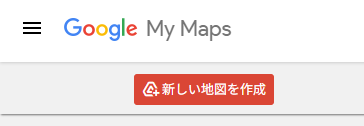
タイトル、サムネイル、関連するメタデータがドライブにアップロードされる、との注意書きが出たら、[CREATE] を押下します。
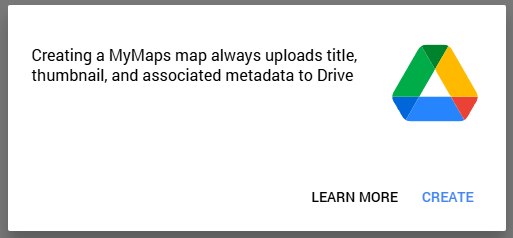
右上 [無題の地図] にある [無題のレイヤ] 下の [インポート] をクリックします。
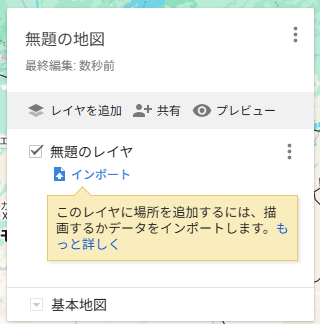
[インポートするファイルの選択]>[アップロード] で [ここにファイルをドラッグしてください] とある部分に、用意したcsvファイルを ドラッグ&ドロップします。
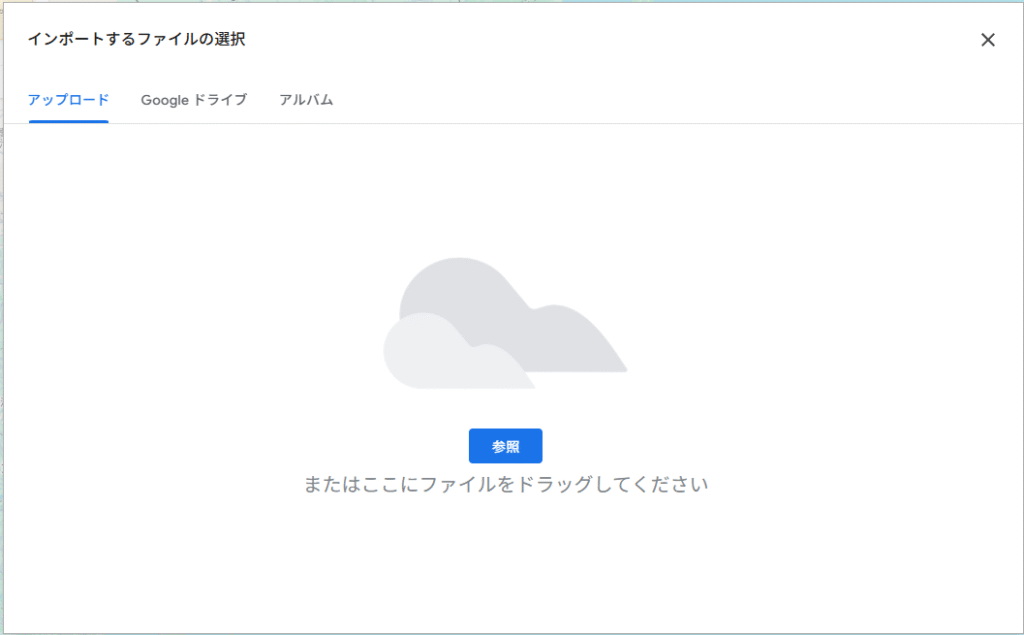
[目印を配置する列の選択] 画面で [Latitude] と [Longitude] にチェックが入っていることを確認し、[続行] を選択します。
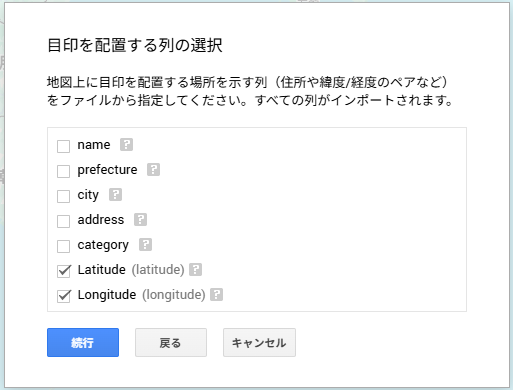
[マーカーのタイトルとして使用する列] は [name] を選択してから [完了] とします。
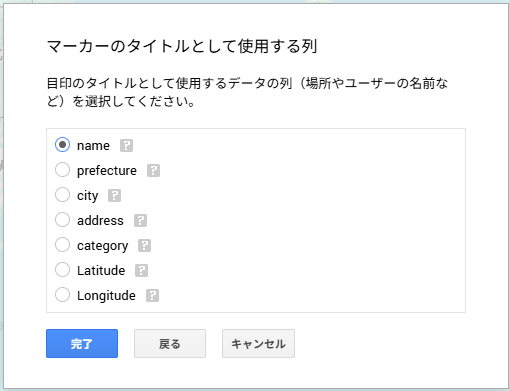
地図上にピンが立ちました。
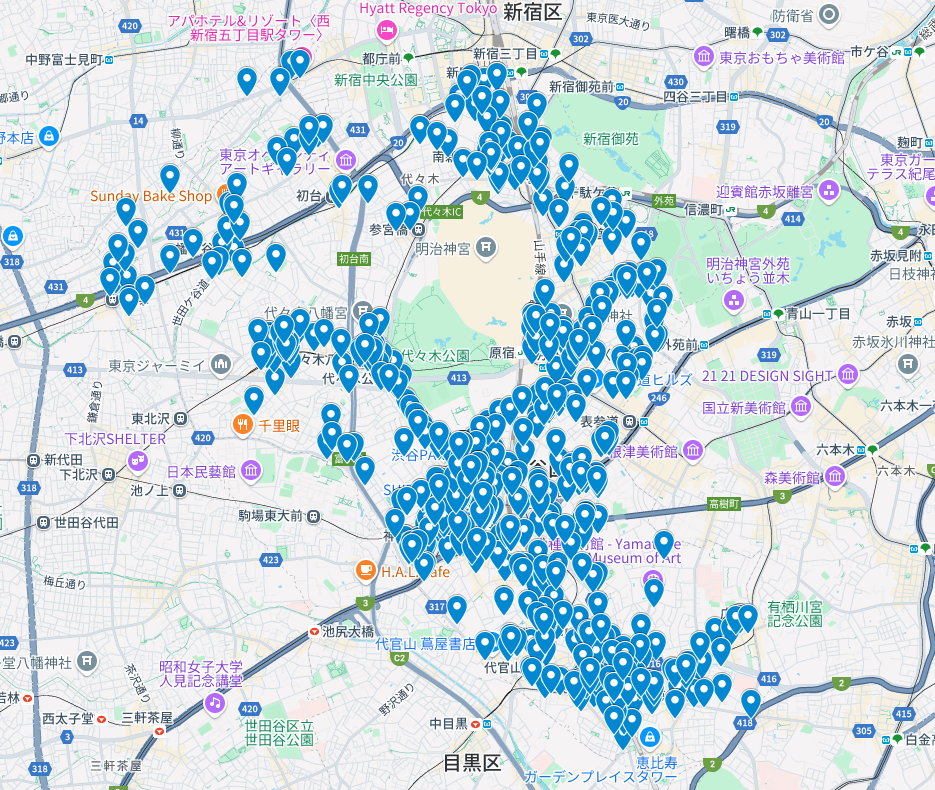
詳細表示項目を調整
ピンをクリックすると、データの内容が表示されます。
[city] は [address] に含まれていますし、[category] は飲食店しかありません。
[Latitude] と [Longitude] も表示しなくても構わない項目です。
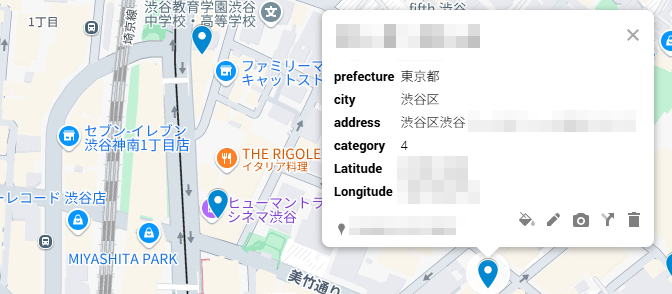
表示されたフキダシの右下にある、ペンのマーク(編集アイコン)をクリックすると、表示項目を変更できます。
表示したいチェックだけ残して、あとはチェックを外し。[保存] しましょう。
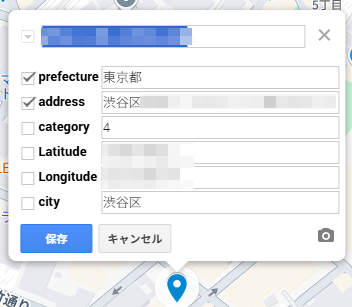
チェックされた項目だけが表示されるようになりました。
1つのピンを変えれば、ほかのピンにも適用されます。
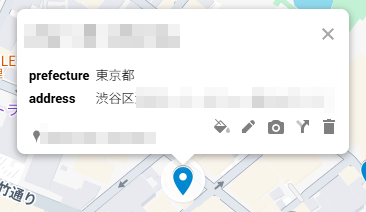
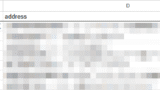
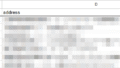
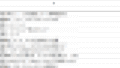
コメント